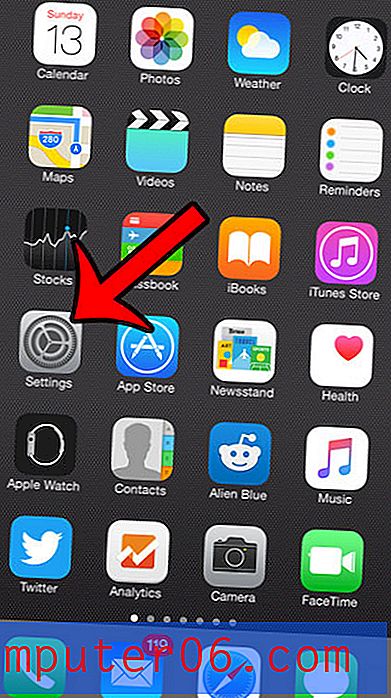Come svuotare il cestino su un MacBook Air
Il Cestino sul tuo MacBook Air è dove molti file vanno quando li elimini. Questo può sembrare improduttivo, poiché i file sono ancora sul tuo computer, ma avere questo passaggio aggiuntivo prima di eliminare definitivamente i file dal tuo laptop può farti venire il mal di testa se sposti inavvertitamente alcuni file nel cestino di cui hai effettivamente bisogno.
Ma alla fine potresti iniziare a rimanere senza spazio di archiviazione e i file che si trovano nel Cestino potrebbero utilizzare molto di quello spazio. Quindi, una volta che sei sicuro che i file nel cestino siano quelli di cui non avrai più bisogno in futuro, puoi seguire questi passaggi per svuotare il cestino sul tuo MacBook.
Come eliminare gli elementi nel cestino su un MacBook Air
I passaggi seguenti sono stati eseguiti su un MacBook Air in macOS 10.12.3. Una volta completati questi passaggi, tutti gli elementi nel cestino verranno eliminati in modo permanente.
Passaggio 1: fai doppio clic sull'icona del Cestino nel dock.

Passaggio 2: fare clic sul pulsante Vuoto .
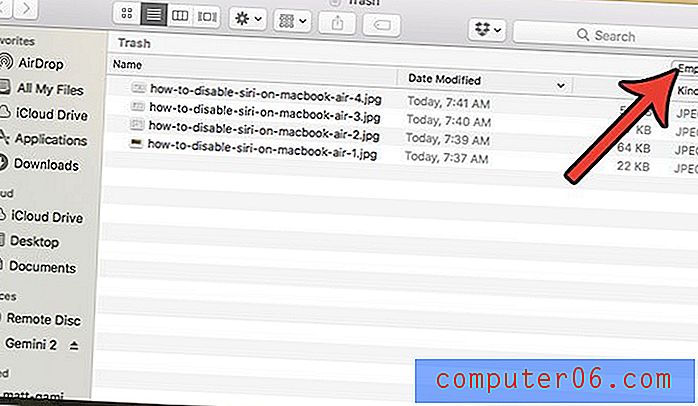
Passaggio 3: fai clic sul pulsante Svuota cestino per eliminare definitivamente i file nel cestino.
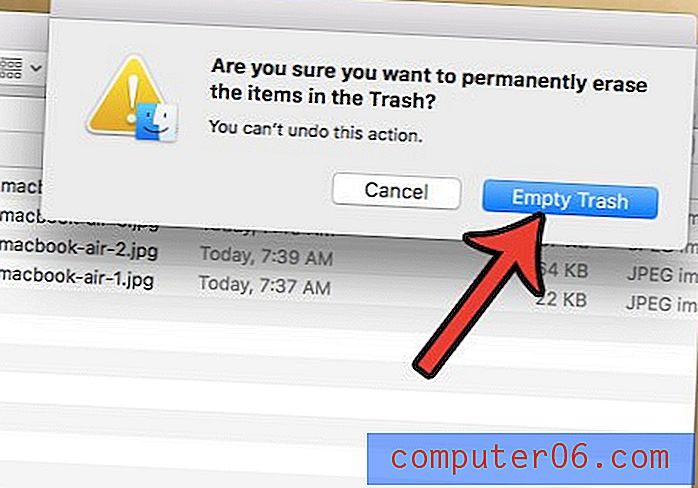
Tieni presente che puoi anche svuotare la spazzatura in un altro modo. Individua nuovamente l'icona del Cestino .
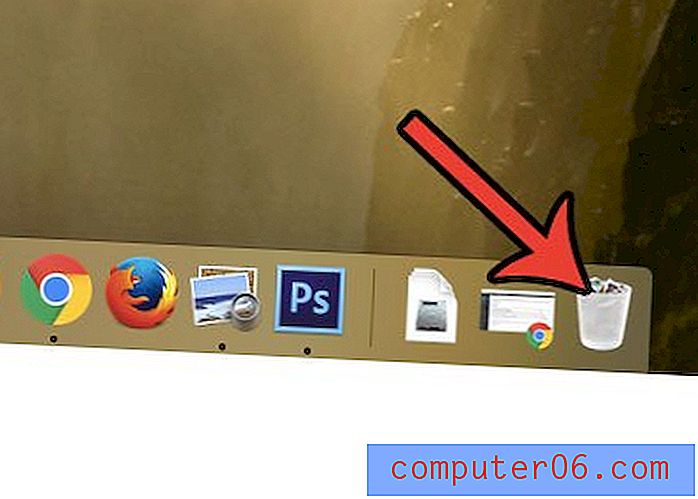
Quindi tieni premuto il tasto di controllo sulla tastiera, fai clic sull'icona del Cestino, quindi fai clic sul pulsante Svuota Cestino .
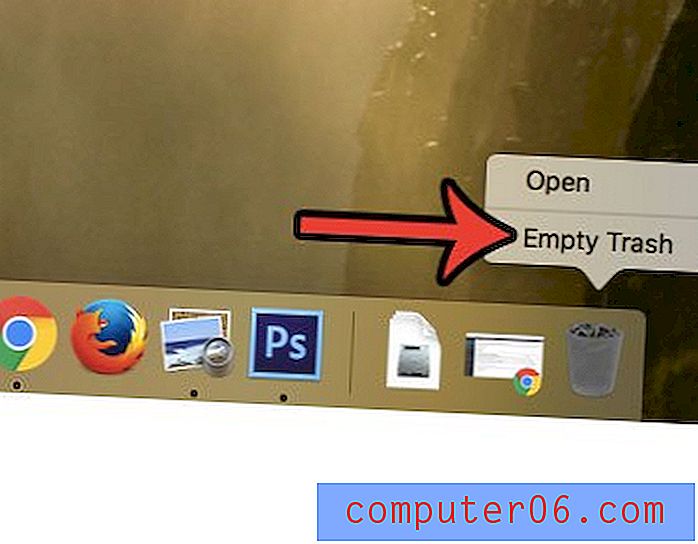
Fai di nuovo clic sul pulsante Svuota cestino per confermare che desideri svuotare i file nel cestino sul tuo MacBook Air.
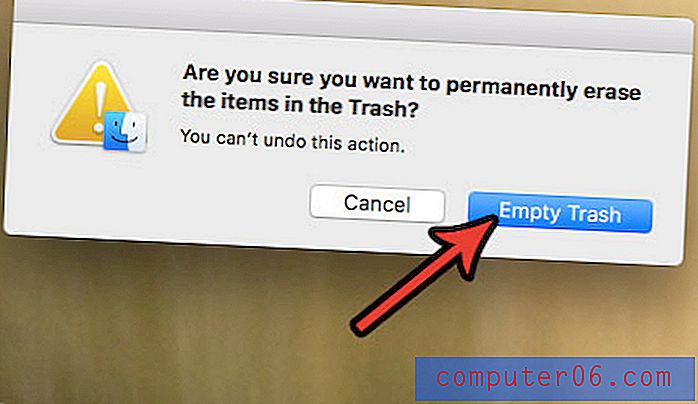
Svuotare il cestino sul tuo computer è un buon modo per liberare spazio di archiviazione, ma ci sono molti altri posti in cui puoi eliminare i file che non ti servono più. Scopri di più sulla rimozione di file spazzatura da un MacBook Air e scopri come liberare GB aggiuntivi di spazio che puoi utilizzare per altri file.